windows11外接显卡蓝屏怎么回事如何解决,最近有不少使用windows11系统接入外接显卡的用户(比如显卡坞后)反馈电脑分辨率瞬间出现了下降,随后重启蓝屏,并显示错误DRIVER_VERIFIER_DMA_VIOLATION的问题,那么遇到这种windows11外接显卡蓝屏的情况到底怎么办好呢,今天小编就为正烦恼windows11外接显卡蓝屏问题的朋友带来了相关的解决方法,如果你也碰到了windows11外接显卡蓝屏问题请立即看看本文哦。
win11显卡坞蓝屏解决办法
首先需要下载显卡坞里对应的显卡驱动,同时还要关闭WiFi,断开网络,并且拔掉外接显卡坞。
1、然后我们桌面右键点击【此电脑】,在打开的菜单项中选择【管理】;
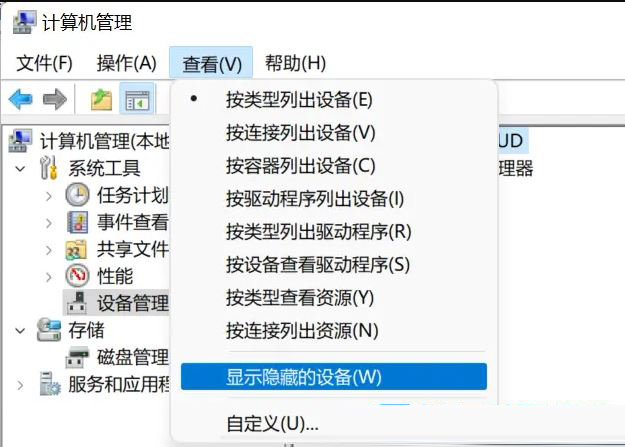
2、然后计算机管理窗口,左侧点击【设备管理器】,在顶部点击【查看】并打开的下拉项中选择【显示隐藏的设备】;
3、接着展开【显示适配器】,就能够看到外接上去,导致蓝屏的硬件;
4、然后我们右键【卸载设备】并勾选【尝试删除此设备的驱动程序】;
5、接着用同样的方法将Intel Xe核显驱动程序卸载;
6、然后返回到计算机管理窗口,点击顶部的【操作】,在打开的下拉项中选择【扫描检测硬件改动】;
7、在显示适配器下就会出现【Microsoft 基本显示适配器】;
8、接着安装准备好的显卡驱动程序;
9、显卡驱动安装之后再插入外接显卡坞;
10、接着再安装一次显卡驱动程序;
11、显卡识别正常之后重启电脑;
12、电脑重启以后重新联网,系统便会自动将核显的驱动也修复好了。
